 Nederlands
Nederlands Nederlands
NederlandsDe populaire Newsleecher-nieuwslezer is in staat om artikelen uit Usenet-groepen te downloaden of via NZB-bestanden te downloaden. Deze nieuwslezer pakt de downloads automatisch uit als dat nodig is en is al jaren een populaire keuze onder gebruikers.
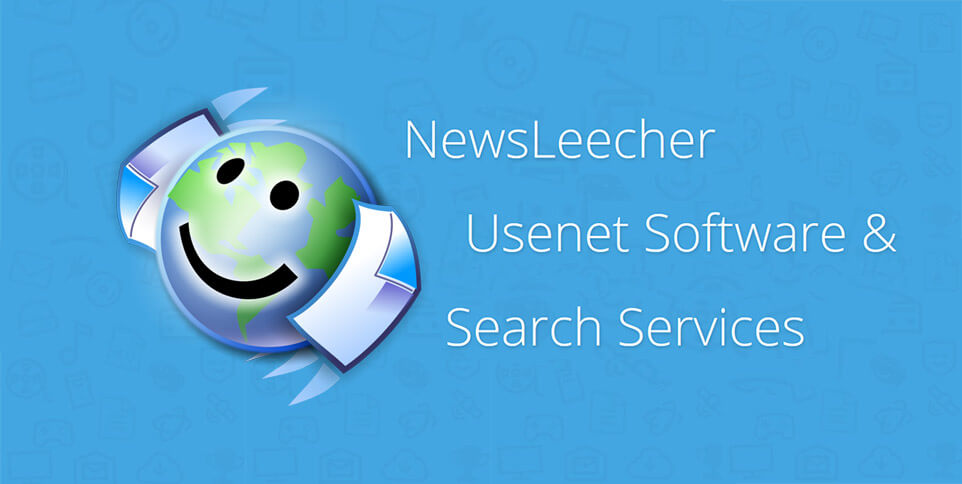
Om aan de slag te gaan met Newsleecher, bezoekt u de officiële website en downloadt u het nieuwslezer installatieprogramma. https://www.newsleecher.com/software/. Nadat het downloaden is voltooid, start u het zojuist gedownloade instellingsbestand.
Lees de licentieovereenkomst door. Als u akkoord gaat met de voorwaarden, selecteert u "Ik ga akkoord met de overeenkomst" om door te gaan.
Nu kunt u kiezen waar u wilt dat de geïnstalleerde bestanden op uw computer worden geplaatst. De standaardlocatie is Programma Bestanden (x86), Newsleecher. Als u een andere locatie wilt, selecteert u "Bladeren" om een andere map te kiezen.
Newsleecher zal een snelkoppeling aanmaken in uw Startmenu. U kunt hier een titel invoeren.
Nu heeft u de mogelijkheid om een bureaubladpictogram te maken. De standaardoptie maakt er een, als u dit niet wilt, vinkt u het vakje "Maak een Desktop Icoon" uit.
U kunt nu uw installatie-informatie bekijken. Als alles er goed uitziet, klik dan op "Installeren" om het installatieproces te starten.
De installatie is nu voltooid. Als u wilt dat Newsleecher start nadat u op "Voltooien" hebt geklikt, vinkt u het selectievakje "Toepassing starten" aan. Als u niet wilt dat Newsleecher start nadat u op 'Voltooien' hebt geklikt, verwijdert u het vinkje uit het selectievakje.
In het gedeelte Newsleecher-beheer aan de linkerkant kunt u een Usenet-server toevoegen. Klik op "Server toevoegen" en voer de volgende informatie in om Snelle Usenet in te stellen.
Server Address: news.fastusenet.org
Choose a Server Nickname: Fast Usenet
Bots: 45
Server Requires Login: Vink het vakje aan
Gebruikersnaam: FastUsenet Gebruikersnaam
Wachtwoord: FastUsenet Wachtwoord
U ziet nu "Abonneren" bovenaan in het rechtermenu van Newsleecher. Klik op "Abonneren" om de nieuwsgroepslijst op te halen.
Als u de nieuwsgroepslijst nog niet eerder hebt gedownload, wordt dit bericht weergegeven.
Klik nu op "Groepslijst ophalen". De nieuwste versie van de groepslijst wordt gedownload.
U zou nu een grote lijst met beschikbare nieuwsgroepen moeten zien. Om de groep waarin u bent geïnteresseerd te kunnen vinden, kunt u de lijst op trefwoord filteren. In dit voorbeeld filteren we de lijst op het woord BMW. Nu zullen alleen nieuwsgroepen getoond worden die BMW bevatten. Om u te abonneren op een groep klikt u met de rechtermuisknop op de titel en kiest u "Abonneren".
Nu gaan we naar het tabblad 'Artikelen'. U zou nu de nieuwsgroep in het linkermenu onder "Uncategorized" waarop u bent geabonneerd moeten zien. Om de nieuwste headers te downloaden, klikt u met de rechtermuisknop op de groepstitel en selecteert u "Groepen Bijwerken". Nu kunt u het aantal artikelen kiezen dat u wilt downloaden.
Als u Newsleecher wilt gebruiken voor het downloaden van NZB-bestanden, gaat u naar het tabblad Wachtrij. Nu kunt u klikken op "Importeer NZB" bestand in het bovenstaande menu of klik met de rechtermuisknop en selecteer "Importeer NZB". Zoek nu het NZB-bestand op uw computer en open deze. Het NZB-bestand moet nu in Newsleecher worden geladen.